O botão de energia do seu iPhone não apenas liga ou desliga o dispositivo. Além disso, ele suporta capturas de tela, comandos de redefinição e muitas outras funções. Portanto, é fundamental realizar um reparo imediato quando o botão de energia do iPhone trava.
No entanto, qual é a razão pela qual o botão de liga/desliga do iPhone trava? Como é possível ligar ou desligar o iPhone quando o botão de energia está travado?
Se você também está tendo problemas com esses problemas, este guia explica os possíveis motivos pelos quais o botão de energia do seu iPhone trava e soluções rápidas para resolver esses problemas. Além disso, você aprenderá como ligar e desligar o dispositivo quando o botão de energia do iPhone estiver travado
Este artigo
rápidas soluções para o problema do botão liga/desliga do iPhone que não funciona
Antes de entrar em detalhes sobre as soluções completas para o problema do botão liga/desliga do iPhone travado, vamos tentar soluções rápidas, pois é provável que um dos seguintes fatores cause o travamento do botão:
Verifique a tampa e a bolsa do iPhone.
Se a capa ou a bolsa do seu iPhone não for o tamanho certo, pode ser difícil pressionar alguns botões corretamente. Da mesma forma, se você proteger o telefone com uma bolsa rígida, o botão de liga/desliga do iPhone pode ficar travado. Após isso, remova a bolsa e pressione novamente o botão liga/desliga.
2. Remova os resíduos e limpe o iPhone.
Devido à acumulação de poeira e resíduos na caixa do seu iPhone, ele pode ficar preso no botão de liga/desliga ou parar de responder. Neste exemplo, use um kit de limpeza de telefone para remover o lixo da caixa do iPhone e limpar o botão liga/desliga.
Se estiver desalojado, coloque o botão.
Você teve algum problema com seu iPhone recentemente? É possível que o botão de energia tenha se deslocado ou ficado em um local inadequado, impedindo sua pressão quando você tenta. Inserir corretamente o botão de energia do iPhone em seu orifício é a solução rápida aqui. Pode ser necessário desmontar o dispositivo para inserir corretamente o botão de energia do iPhone, se necessário.
O Dr.Fone – Reparo do sistema iOS ajuda a corrigir erros de software.
Se você pressionar o botão de energia e não obter nada na tela, pode haver um problema no iOS. Neste caso, você deve usar o Dr.Fone, a ferramenta poderosa de reparo do sistema iOS, para resolver todos os problemas do sistema iOS do seu iPhone.
5. Descobrir o iPhone no menu Ajustes.
Se o botão de energia estiver travado, você também pode desligar o iPhone clicando em "Ajustes". Vá para Ajustes e selecione "Geral". Em seguida, role para baixo até encontrar o botão "Desligar". Para desligar o iPhone, selecione a opção "Desligar" e aguarde que o dispositivo seja desligado.
6. Contacte o suporte da Apple.
Você acredita que este é um problema mais sério? Após isso, entre em contato com a equipe de suporte da Apple. Se o seu dispositivo sofrer danos de hardware ou componente, você deve entrar em contato com o suporte.
Maneiras de ligar e desligar o iPhone quando o botão de ligação e desliga está travado
Se nenhum dos métodos mencionados acima conseguir corrigir o botão de liga/desliga do seu iPhone, você está realmente preso a ele. Neste caso, quando o botão de energia do iPhone travar, você deve usar um dos métodos a seguir para ligar ou desligar o iPhone:
Preparação: Copie os dados do iPhone para o PC
Antes de tentar consertar o botão de energia do iPhone, você deve fazer um backup dos dados do iPhone no seu computador. Isso garante que você não perderá seus arquivos pessoais e configurações personalizadas. A ferramenta MobileTrans - Backup e restauração é uma maneira simples e segura de fazer backup do seu iPhone no computador.
MobileTrans é uma ferramenta de backup fácil de usar que permite o backup de mais de 18 tipos de dados do iPhone para o seu computador. Esses tipos incluem bate-papos do WhatsApp, mensagens de texto, fotos, músicas, documentos e vídeos, entre outros.
Wondershare MobileTrans
Mantenha seus dados salvos no computador facilmente
- • Os dados não são perdidos. Os dados não foram vazados.
- • Suporta vários tipos de dados, como fotos, vídeos, arquivos, aplicativos e contatos, entre outros
- • Compatível com milhares de dispositivos com sistemas operacionais Android e iOS

 4.5/5 excelente
4.5/5 excelenteDepois de salvar o seu iPhone no computador, vamos examinar como desligar e ligar o dispositivo sem usar o botão de energia.
Configure o iPhone Assistive Touch para funcionar como um substituto do botão de liga/desliga
O "iPhone Assistive Touch permite que você use e ligue/desligue seu iPhone quando o botão de liga/desliga não responde ou está danificado. Esse recurso pode ser usado sem o uso de nenhum acessório adicional ao iPhone. Por meio dos Ajustes, você pode habilitar e usar o recurso de toque assistido do iPhone quando o botão de liga/desliga estiver travado.
Para habilitar o iPhone Assistive Touch como uma alternativa ao botão liga/desliga, consulte a seguinte instrução:
- Abra seu iPhone e vá para Ajustes Selecione então Acessibilidade.
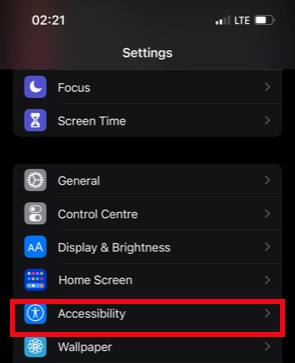
- Clique em Toque e, em seguida, toque em Assistive Touch. Certifique-se de ativar o recurso Assistive Touch.
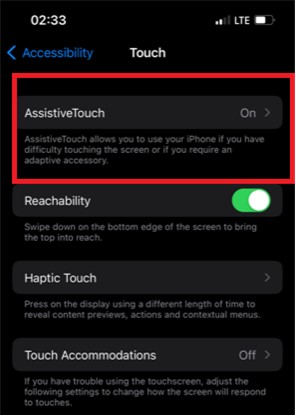
- No lado direito da tela, você verá um círculo de luz quando o Assistive Touch é acionado. Para acessar o menu Assistive Touch, clique no círculo de luz. Em seguida, pressione o botão "Dispositivo".
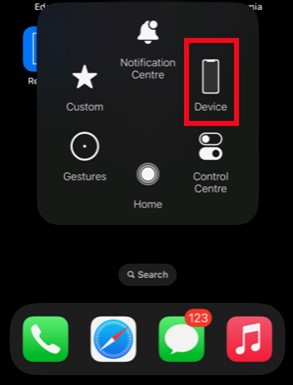
- Segure o ícone da tela de bloqueio por alguns segundos e você verá o controle deslizante de desligamento. Em seguida, selecione o botão "Desligar" para o iPhone.
O recurso Assistive Touch pode ser usado para reiniciar o iPhone em vez disso. Clique no ícone de luz, escolha o dispositivo e clique em "Mais". Em seguida, selecione "Reiniciar" para reiniciar o iPhone sem usar o botão de liga/desliga.
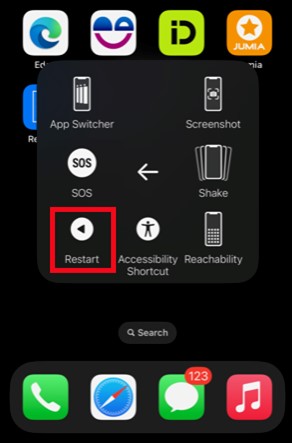
Dica: Você também pode usar o recurso Assistive touch para gerenciar várias funções do seu iPhone, como bloquear ou girar a tela e ajustar os níveis de volume.
Se o botão de liga/desliga do iPhone estiver travado, ligue-o via USB.
Usar uma conexão USB é uma maneira adicional de ligar um iPhone quando o botão do dispositivo estiver travado. Se o seu iPhone estiver desligado, um adaptador de energia ou uma conexão USB ativa pode ligar o dispositivo sem usar o botão liga/desliga Mas certifique-se de que o cabo USB que você usa seja compatível com o iPhone.
- Conecte um cabo USB ou Lightning na porta de carregamento do dispositivo quando o iPhone estiver desligado.
- Certifique-se de que a outra extremidade do cabo USB esteja conectada a um computador, banco de energia ou adaptador de energia. Em seguida, aguarde o carregamento do iPhone por alguns minutos.

- O iPhone iniciará automaticamente quando estiver carregado o suficiente. O seu iPhone ligará quando você inserir a senha do dispositivo para abri-lo.
Se você habilitar o recurso "Assistive Touch", terá a capacidade de controlar e desligar seu dispositivo. Para ligar o dispositivo mais tarde, use o método USB.
Para acionar a reinicialização ou desligamento do iPhone, use o recurso de toque duplo do dispositivo.
Você sabia que você pode fazer certas coisas no seu iPhone tocando na tela ou na parte traseira? Por exemplo, você pode tirar uma captura de tela quando o botão de energia estiver travado ou desligar o dispositivo?
Se a tela do seu dispositivo estiver desligada e você quiser ligar a tela, basta tocar duas vezes na tela. Se esse recurso estiver habilitado no iPhone, ele ligará.
Para acionar a reinicialização ou desligamento do iPhone, use o recurso de toque duplo do dispositivo:
- Você deve ir para Configurações e selecionar Acessibilidade. Em seguida, pressione o botão "Toque".
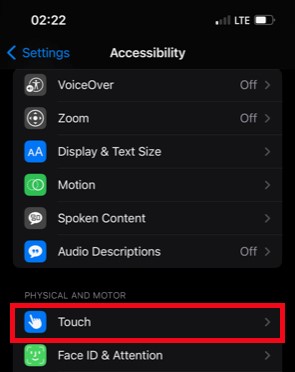
- Para iniciar, ligue o interruptor ao lado do toque. Agora, quando você dá um toque duplo na tela do iPhone enquanto ele está inativo, o telefone é capaz de ligar sem usar o botão liga/desliga.
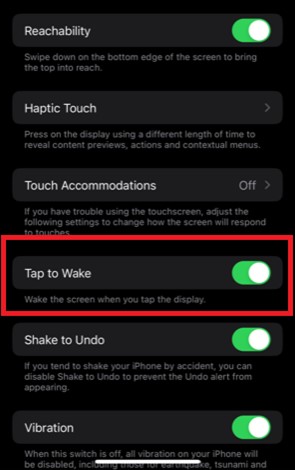
- Você também pode clicar em "Toque traseiro" e, em seguida, clicar em "Toque duplo".
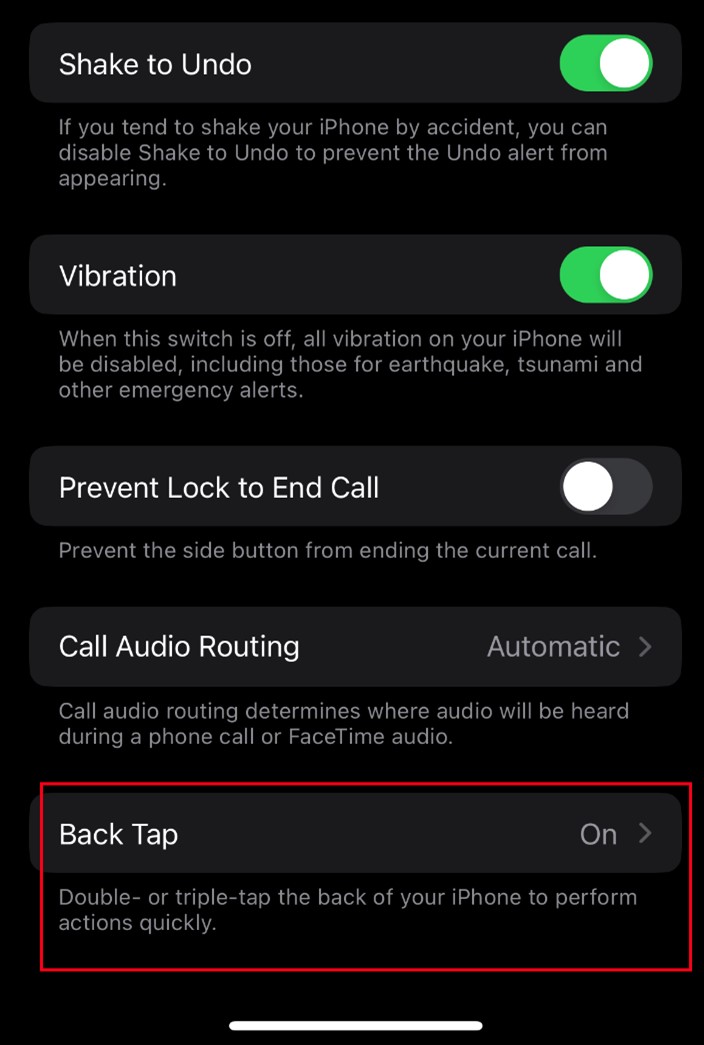
Em seguida, adicione o recurso de toque duplo a uma ação. Isso significará que a tela do seu iPhone será ativada e executada quando você tocar duas vezes na parte de trás.
Por exemplo, você pode solicitar que o dispositivo tire uma captura de tela quando você tocar duas vezes na tela sem usar o botão liga/desliga. Sempre que o botão do iPhone estiver travado, você também pode bloquear a tela do iPhone, desligar o dispositivo e acessar o Assistive Touch tocando duas vezes na parte de trás do iPhone.
Palavras Concluídas
Em conclusão, encontrar o botão de ligação e desliga do iPhone travado não é uma experiência agradável. Depois disso, você descobrirá que não é possível colocar o iPhone no modo de espera, reiniciar o dispositivo, fazer capturas de tela ou mesmo desligar ou ligar o iPhone de forma tradicional.
Se você encontrar que o botão de energia do iPhone não funciona corretamente, use as soluções rápidas listadas acima para resolver o problema. Se o botão de energia ainda estiver travado depois, você pode ligar ou desligar o iPhone sem usar o botão de energia, usando uma das opções listadas acima. Antes de consertar o botão de energia do seu iPhone, faça um backup dos dados do seu iPhone no computador. Isso o ajudará a evitar perder arquivos permanentemente.

 4.5/5 Ótimo
4.5/5 ÓtimoPerguntas frequentes
-
Quanto é necessário para reparar o botão de liga e desliga do iPhone?
Isso pode ser causado por um dano no botão de liga/desliga do iPhone. Dependendo do modelo do seu iPhone, a substituição do único botão de liga/desliga deve custar entre US$ 3 e US$ 10. No entanto, o reparo do cabo do botão liga/desliga do iPhone pode custar US$ 15 se você quiser fazê-lo. Portanto, se a garantia do seu iPhone estiver ativa e você estiver em uma Apple Store, você não será obrigado a pagar por reparos. -
O botão de liga/desliga do iPhone para de funcionar por que motivo?
Um botão liga/desliga do iPhone pode parar de funcionar por várias razões, desde problemas com o hardware ou componentes do dispositivo até problemas com o software do iOS ou uma entrada de água. A melhor maneira de identificar o problema é resolver um problema depois de outro até encontrar a causa do problema do botão de liga/desliga do iPhone. Alguns casos podem exigir reparos.


